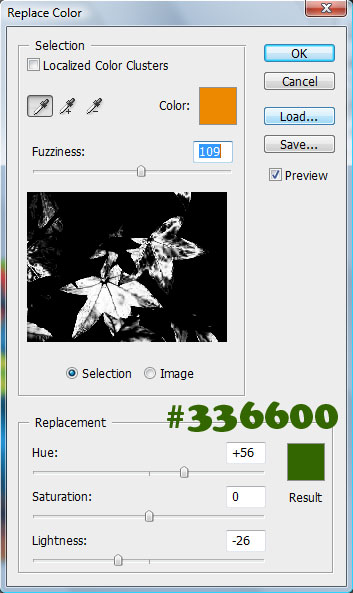жӣҙж–°ж—¶й—ҙпј� 2009-11-04
еҪ•е…Ҙпј� й»„еҸ¶йЈһжү¬ пј�
жң¬ж¬ЎпјҢе°Ҷи®Іи§ЈжҲ‘们жҖҺд№Ҳең�PhotoshopйҮҢеҸҜд»ҘдҪҝз”ЁйўңиүІжӣҝжҚ�е·Ҙе…·жқҘдҝ®йҘ°жӣҙе®ҢзҫҺзҡ„еӣҫиұ�
еҺҹеӣҫ

ж•Ҳжһңеӣ�

з¬�1жӯҘпјҡ
жү“ејҖеӣҫиұЎгҖӮеӣҫиұ�иҸңеҚ•еңЁи°ғж•ҙд№ӢдёӢпјҢзІҫйҖүжӣҝжҚўйўңиү�
еңЁе“ӘйҮҢе°ҶжҳҜжӯЈзЎ®ең°жҳҫзӨәжӮЁзӮ№еҮ»пјҢеӣ жӯӨеҗҢдёҖдёӘдҪңз”ЁпјҢзӮ№еҮ»еҢәеҹҹжҳҫзӨәдёҺдёҖдёӘзәўиүІе°ҸзӮ№еңЁдёӢйқўеӣҫиұЎпјҢйўңиүІжӣҝжҚ�. ]6

йҖүжӢ©дәҶйӮЈдёӘеҢәеҹҹпјҢзңӢи§ҒдёҺеҗҢдёҖз§ҚйўңиүІзҡ„еҢәеҹҹеҸ‘дә®еңЁйўңиүІжӣҝжҚ�е·Ҙе…·пјҢиҝҷдёӘеҢәеҹҹд»ЈиЎЁеңЁжӮЁйҖүжӢ©дәҶзҡ„еӣҫиұЎзҡ„йўңиүІпјҢж— и®әе“ӘйҮҢе®�
жҳҜеңЁеӣҫиұЎе№¶дё”жҳҜеҪұе“ҚеҢәеҹ�
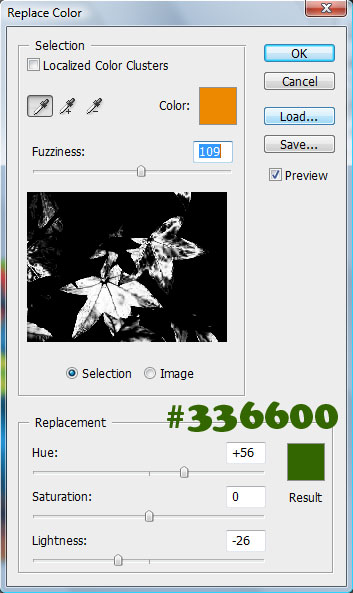
е°Ҷеҝ…йЎ»йҖүжӢ©жғіиҰҒжӣҝжҚўеҺҹе§Ӣзҡ„йўңиүІеҜ№зҡ„йўңиүІгҖ� з”ЁеңЁдёҠйқўеӣҫиұЎжҸҗдҫӣзҡ„йўңиүІд»Јз ҒжӣҝжҚўйўңиүІгҖ�